如何在Windows11中删除用户账户
我们有的时候会不小心创建了太多的windows账户,但是其实部分账户是没有用的,非常麻烦,这时候我们可以直接在系统中删除不需要的账户,方法非常简单,下面就跟着小编一起来看一下具体方法吧。
win11怎么删除账户
1、首先,点击桌面下方的windows按钮,打开“开始”菜单,选择“设置”选项。
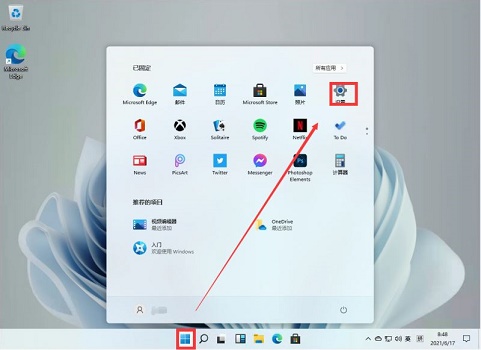
2、然后在设置面板中,点击选择“账户”选项。

3、接下来,在左侧点击进入“电子邮件和账户”选项。
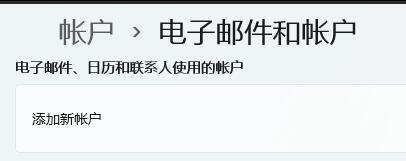
4、最后,在该页面下方找到想要删除的账户,直接点击“删除”即可。
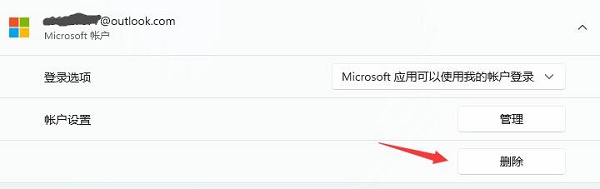
以上是如何在Windows11中删除用户账户的详细内容。更多信息请关注PHP中文网其他相关文章!

热AI工具

Undress AI Tool
免费脱衣服图片

Undresser.AI Undress
人工智能驱动的应用程序,用于创建逼真的裸体照片

AI Clothes Remover
用于从照片中去除衣服的在线人工智能工具。

Clothoff.io
AI脱衣机

Video Face Swap
使用我们完全免费的人工智能换脸工具轻松在任何视频中换脸!

热门文章

热工具

记事本++7.3.1
好用且免费的代码编辑器

SublimeText3汉化版
中文版,非常好用

禅工作室 13.0.1
功能强大的PHP集成开发环境

Dreamweaver CS6
视觉化网页开发工具

SublimeText3 Mac版
神级代码编辑软件(SublimeText3)
 如何在Windows上设置双监视器显示
Jul 27, 2025 am 04:16 AM
如何在Windows上设置双监视器显示
Jul 27, 2025 am 04:16 AM
tosetupdualMonitorSonwindows,FirstCheckHardWareCompatibyByshiringYourgpuhasmultiplePuhastibleTipleOportSandAndYouHavEtheCorrectcobles; connectThesecondmonitor,poweronbothdisplays,andletwindowsdetectthectsplays,andletwindowsdetectthectthectoloical and andletwindectthectoloical;
 如何在Windows上安装作曲家?
Jul 25, 2025 am 01:28 AM
如何在Windows上安装作曲家?
Jul 25, 2025 am 01:28 AM
checkphpinstallation byrunningphp-vincommand promptandensurephpisinpath.2.DownloadtheLoadtheComposer-Setup.exeinstallererfromgetComposer.org,runit,lunit,lastthewizard,andallowsystemystem-stalmystem-wideinstallation.3.verifyinstallationbyinstallationbyrientbyrimentbyrunningcomposer-vermandcommandinananeanenanewcommptttttttrompttromptttrompttrompttrompt
 如何为Windows创建可引导USB驱动器?
Jul 26, 2025 am 07:57 AM
如何为Windows创建可引导USB驱动器?
Jul 26, 2025 am 07:57 AM
创建可启动的WindowsUSB驱动器需选对工具和镜像文件并按步骤操作。1.准备8GB以上U盘、联网电脑、官方ISO文件及制作工具如MediaCreationTool或Rufus;2.使用MediaCreationTool可快速创建最新系统安装盘,选择对应语言、版本后写入U盘约需10~20分钟;3.Rufus提供更多自定义选项,支持加载任意ISO文件并选择分区方案;4.制作完成后需进入BIOS/UEFI设置关闭SecureBoot、调整启动顺序并确认使用U盘启动;整个过程需谨慎选择参数以确保安装
 如何修复'当前没有可用的电源选项”
Jul 27, 2025 am 01:22 AM
如何修复'当前没有可用的电源选项”
Jul 27, 2025 am 01:22 AM
首先运行电源疑难解答,然后使用管理员命令提示符执行powercfg-restoredefaultschemes命令重置电源方案,接着更新或重新安装ACPI驱动程序,检查组策略设置(仅限专业版/企业版),运行sfc/scannow修复系统文件,并通过创建新用户账户判断是否为用户配置文件问题,多数情况下电源选项会恢复正常。
 Windows Night Light不起作用
Jul 29, 2025 am 05:34 AM
Windows Night Light不起作用
Jul 29, 2025 am 05:34 AM
夜间模式无法调节色温或不生效,通常由系统设置或驱动问题引起。首先检查是否真正启用了夜间模式:进入设置>系统>显示,确认“夜间模式”开关为开启状态,若灰色不可选则可能是显卡驱动或系统版本问题;其次若色温调节无效,可尝试重启资源管理器、使用注册表修复、重置夜间模式设置,并关闭冲突的第三方软件;最后检查时间和地理位置权限:确保隐私设置中允许访问位置,并开启自动设置时间与时区功能。
 如何在RAID数组上安装窗口
Jul 25, 2025 am 01:46 AM
如何在RAID数组上安装窗口
Jul 25, 2025 am 01:46 AM
安装Windows到RAID阵列的关键在于正确准备驱动和设置BIOS/RAID。1.提前下载并准备好对应型号的RAID控制器驱动,确保匹配Windows版本和系统位数;2.在BIOS中将SATA模式设为RAID,并通过RAID工具创建阵列,确保状态正常;3.安装过程中通过“加载驱动”功能导入RAID驱动,使安装程序识别阵列;4.安装后需安装主板芯片组驱动,定期检查阵列状态,使用厂商工具监控性能,避免随意更换硬盘。做好这些步骤,RAID安装即可顺利完成。
 如何在Windows上安装VSCODE
Jul 27, 2025 am 03:16 AM
如何在Windows上安装VSCODE
Jul 27, 2025 am 03:16 AM
Gotohttps://code.visualstudio.comanddownloadtheWindowsUserInstaller.2.Runthe.exefile,allowchanges,andselectrecommendedoptionsincludingaddingtoPATHandcreatingadesktopshortcut.3.ClickFinishtolaunchVSCodeafterinstallation.4.Optionallyinstallusefulextens
 如何解决' Windows找不到Microsoft软件许可条款”
Jul 27, 2025 am 03:28 AM
如何解决' Windows找不到Microsoft软件许可条款”
Jul 27, 2025 am 03:28 AM
出现“WindowscannotfindtheMicrosoftSoftwareLicenseTerms”提示时,主要原因是系统无法找到许可协议文件,解决方法如下:1.检查安装介质是否完整,使用官方工具重新制作启动U盘并验证ISO哈希值;2.手动添加许可协议文件,从正常运行的Windows电脑复制license.rtf至安装介质并确保版本匹配;3.更改BIOS设置,尝试切换启动模式或关闭SecureBoot功能;4.避免使用第三方精简版系统,推荐使用微软官网提供的标准ISO镜像以避免组件缺失问题







